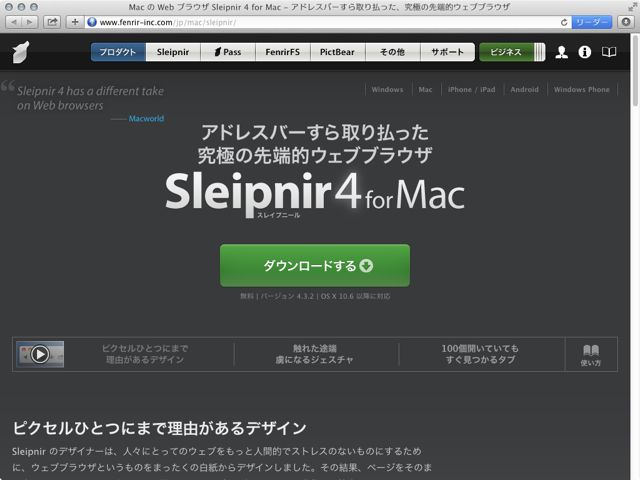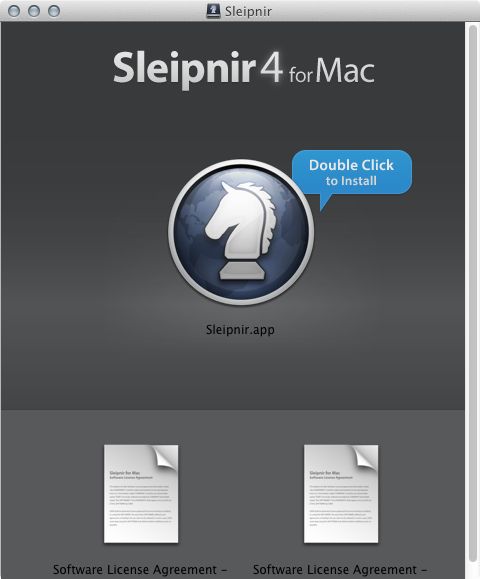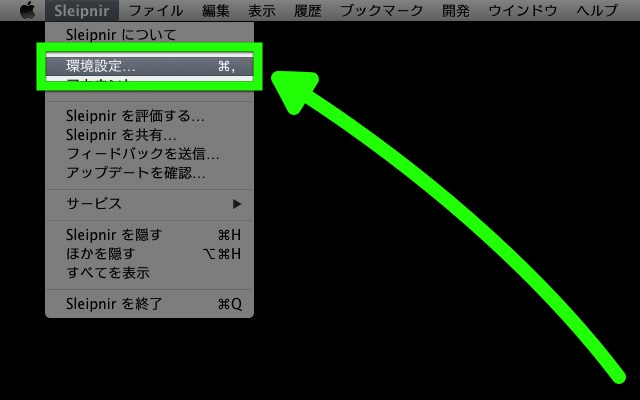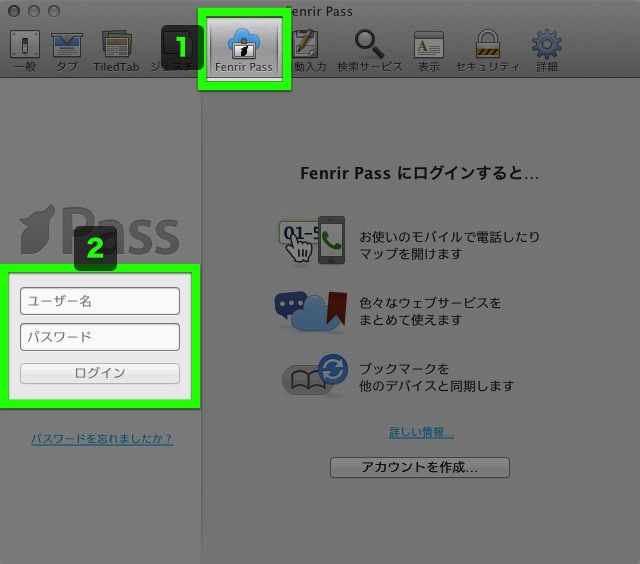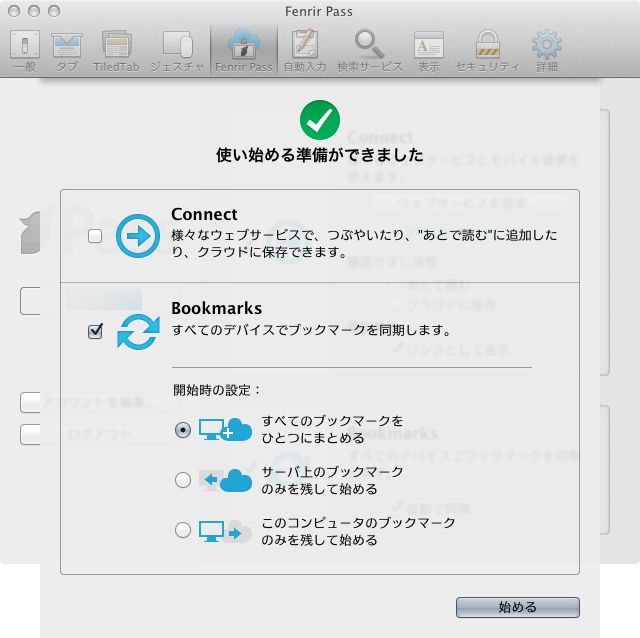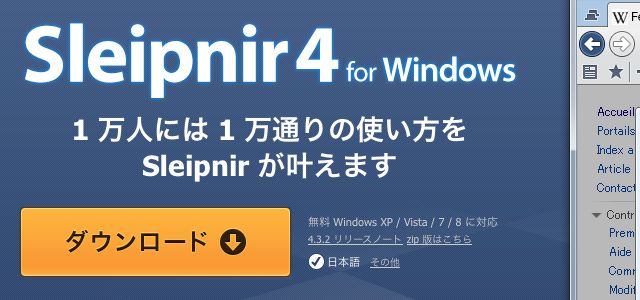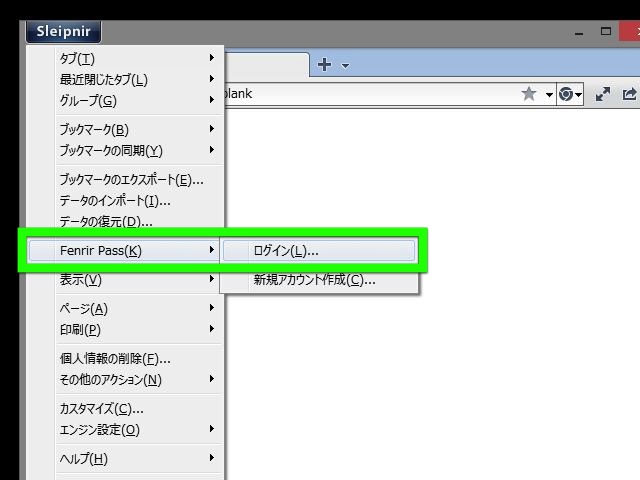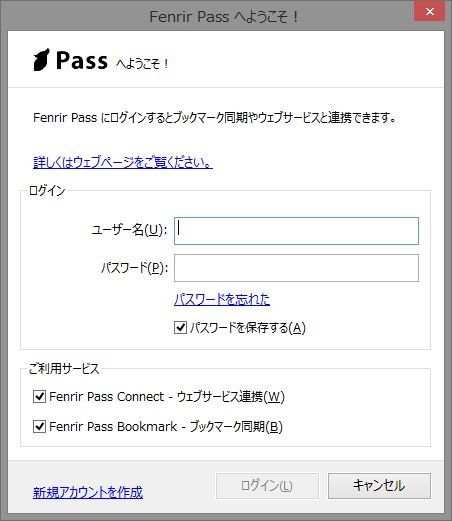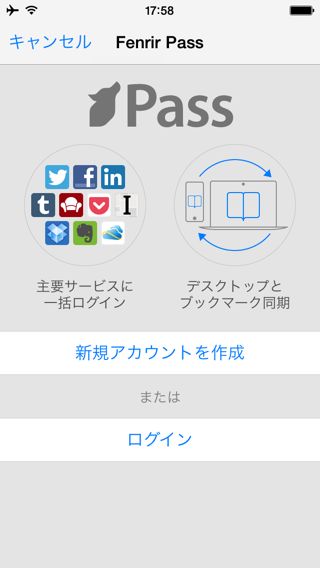
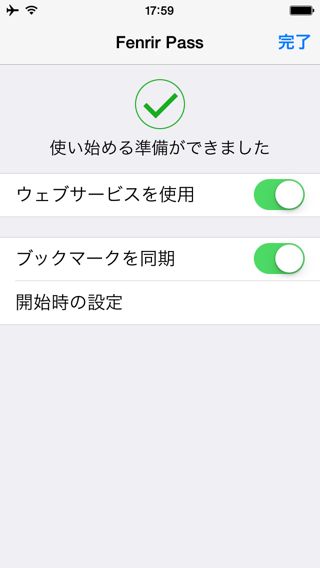
人気のブラウザアプリ Sleipnir Mobile の便利な機能の使い方をご紹介する「Sleipnir使いこなし」。今回は PC 版 Sleipnir と iPhone 版 Sleipnir のブックマークを同期する方法です。
これをマスターすれば PC 版 Sleipnir と iPhone 版のブックマークが常に同じ状態になるので、お気に入りのウェブページをブックマークし直す手間が省けます。
iPhone やアプリが壊れた際にブックマークが消える可能性がかなり小さくなるので、バックアップにもオススメです。
iPhone版Sleipnirを設定する
左:画面下のボタンをタップ。
右:歯車のボタンをタップします。
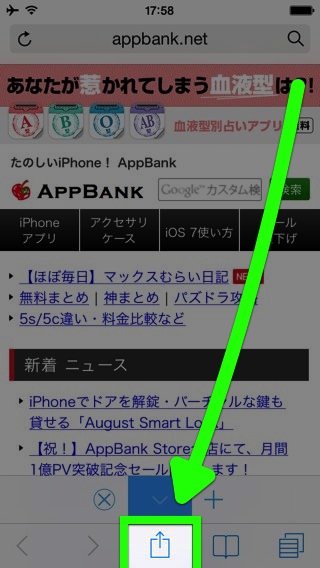
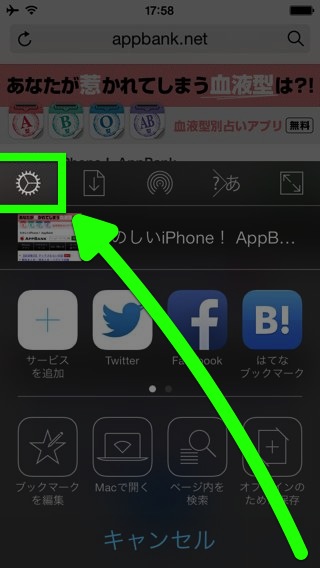
左:【アカウント】を開きます。
右:Fenrir Pass のアカウントを持っていなければ新規作成します。
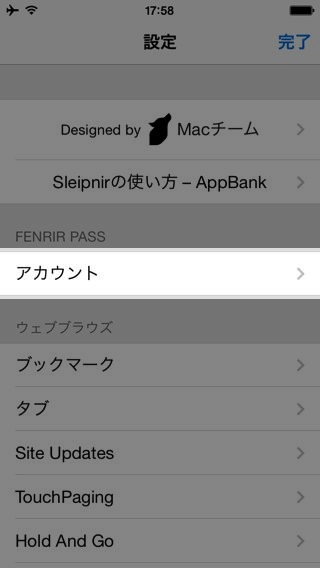
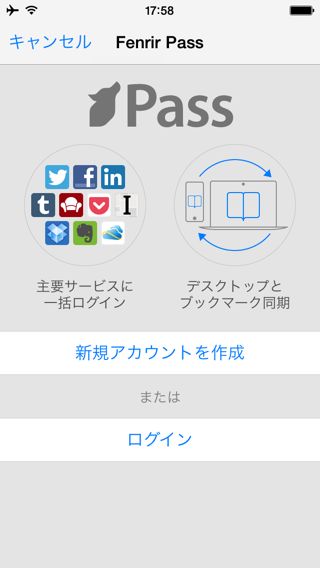
左:新規作成時にはユーザー名・パスワード・メールアドレスを入力します。
右:作成を終えると設定も完了します。
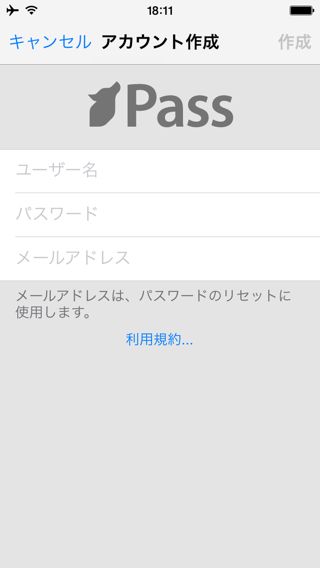
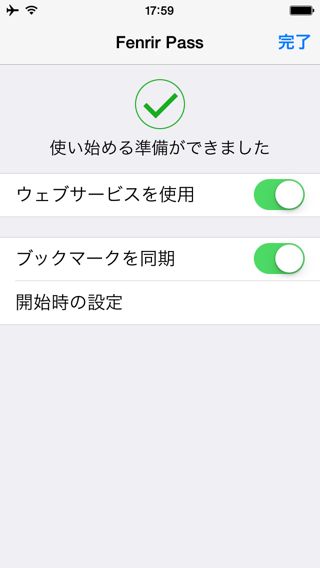
PC版Sleipnirを設定する
Mac版Sleipnirの設定方法
Fenrir のウェブページから Sleipnir をダウンロードします。
ダウンロードしたファイルを開き、インストールを行います。
インストールが終わったら Sleipnir を起動。【Sleipnir】メニューから【環境設定】を開きます。
【Fenrir Pass】タブをクリックし、次に先ほど作成したアカウントでログインします。
「Bookmarks」にチェックが入っていることを確認したら設定完了です。あとはブックマークが同期されているかを確認しましょう。
Windows版Sleipnirの設定方法
Fenrir のウェブページから Windows 版 Sleipnir をダウンロードします。
【Sleipnir】メニューを開き、【Fenrir Pass】→【ログイン】をクリックします。
iPhone で作成したアカウントでログインします。「ご利用サービス」で「Fenrir Pass Bookmark」にチェックが入っていることを確認しましょう。
この他の使い方は以下のまとめページからご覧いただけます。
Sleipnir Mobile の説明書ページ。「はじめてのSleipnir」から「使いこなし」まで解説
(2013年11月21日 更新)
| ・開発: Fenrir Inc. ・掲載時の価格: 無料 ・カテゴリ: ユーティリティ ・容量: 22.9 MB ・バージョン: 3.1 |